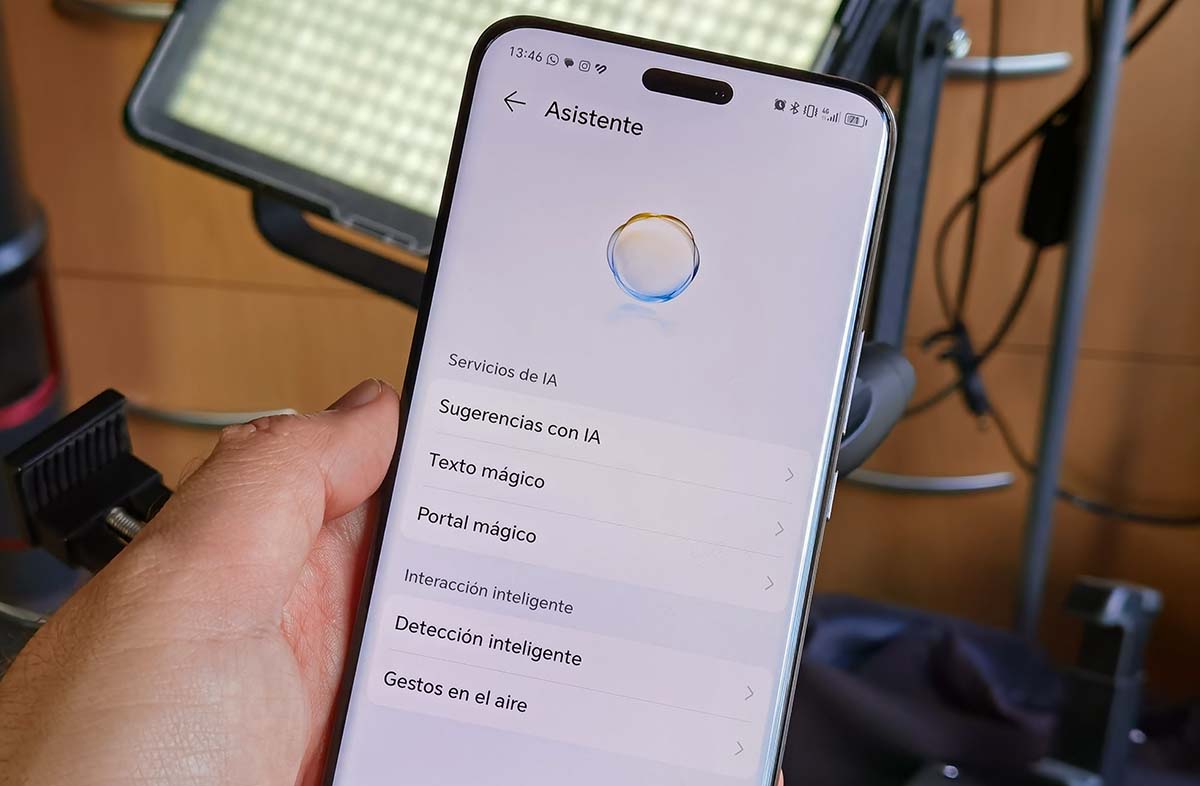WhatsApp no deja de evolucionar con nuevas funciones que se van añadiendo de forma paulatina a la aplicación, pero siempre hay un detalle que nunca cambia: es imposible tener más de una cuenta activa en el móvil en esta plataforma de mensajería instantánea. ¿Imposible? No del todo. En este artículo podrás descubrir cómo usar varias cuentas de WhatsApp en el mismo móvil de forma fácil y sin necesidad de recurrir a versiones modificadas de la app original que puedan resultar inseguras.
La clave para utilizar a la vez dos cuentas de WhatsApp en tu móvil Android consiste en duplicar la aplicación. Algunos sistemas operativos, como One UI de Samsung o MIUI de Xiaomi, de permiten a sus usuarios realizar este proceso de forma sencilla y directa a través de sus respectivos paneles de ajustes (función Dual Messenger en One UI o Aplicaciones Duales en MIUI), pero hay otros dispositivos Android que no lo permiten. Si este es tu caso, tendrás que recurrir a una aplicación externa que duplique tus apps ya instaladas.
El mercado de Google Play está lleno de estas aplicaciones que permiten duplicar o clonar apps, por lo que la cantidad de opciones es muy amplia. En este caso, hemos optado por Parallel Space, una app muy popular que en Google Play ya acumula más de 100 millones de descargas y tiene una valoración media de 4,4 sobre 5, por lo que su uso es bastante recomendable, aunque para usarla sin pagar haya que soportar la presencia de publicidad en ella. Para que sea compatible con todos los móviles, es conveniente instalar también la app Parallel Space – 64 bit Support.
Cómo duplicar WhatsApp para tener dos cuentas en el mismo móvil
Una vez instaladas estas dos apps, Parallel Space nos facilitará cómo duplicar WhatsApp para tener dos cuentas en el mismo móvil sin demasiado esfuerzo (aunque sí con varios anuncios entre paso y paso que pondrán a prueba tu paciencia). Al querer abrir una segunda aplicación de WhatsApp, Parallel Space solicitará acceso tanto a la ubicación como al teléfono y a los archivos multimedia del teléfono, para poder enviar y recibir fotos, vídeos u otros documentos.
Al abrir la app de Parallel Space, aparecerá un cuadrado en la parte superior izquierda con el mensaje ‘Añadir Apps’. Al pulsar en él verás las aplicaciones que tienes instaladas en tu móvil, y tendrás que marcar la de WhatsApp para duplicarla. En este paso hay que prestar bastante atención, ya que el tic azul aparece por defecto en varias aplicaciones. Si sólo quieres tener una segunda cuenta de WhatsApp en el móvil, asegúrate de desmarcar el resto para que no se dupliquen en tu teléfono Instagram, Gmail o el navegador Chrome. Cuando lo hayas comprobado, pulsa en ‘Añadir en Parallel Space’, el botón azul que aparece en la parte inferior de la pantalla.
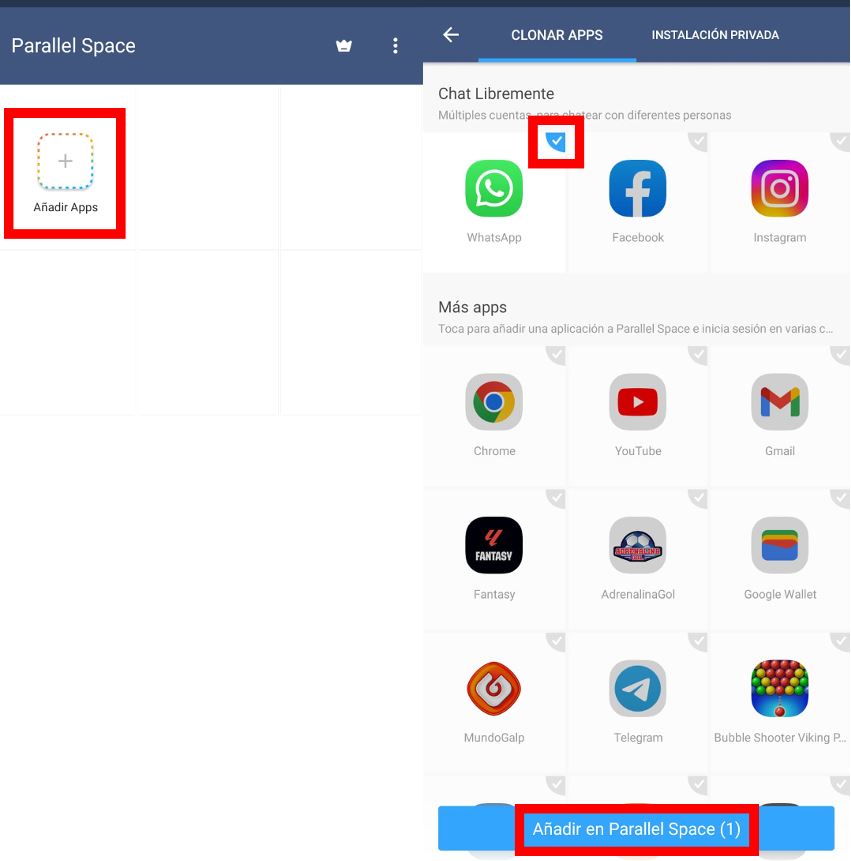
Una vez añadido WhatsApp, ya aparecerá su icono en la pantalla principal de Parallel Space. Pulsando sobre dicho icono, ya se mostrará la segunda aplicación de WhatsApp con las primeras pantallas de configuración. De este modo, podrás iniciar sesión con una segunda cuenta de WhatsApp en tu móvil y tener ambas activas al mismo tiempo en el caso de que tu dispositivo no cuente ya con la función de aplicaciones duales en sus ajustes.
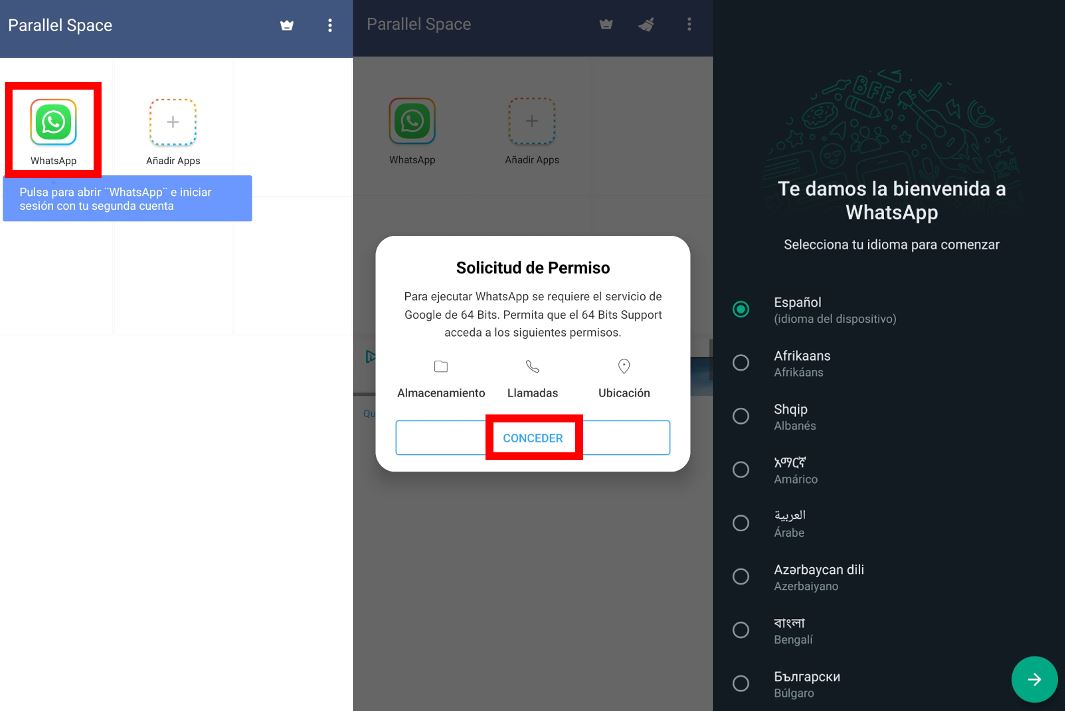
Otros artículos sobre WhatsApp
Cómo funcionan los nuevos mensajes de vídeo instantáneos de WhatsApp
Te interesa conocer esta nueva función de WhatsApp: adiós, pesados
¿Nos espía WhatsApp de madrugada? Descubren este fallo